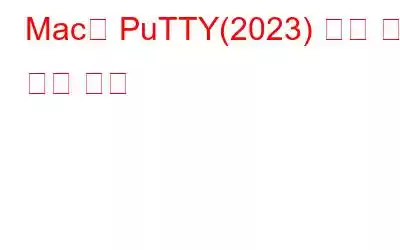요약: PuTTY는 처음에는 Windows 운영 체제용으로 설계 및 개발된 오픈 소스 SSH 및 Telnet 클라이언트입니다. 이를 통해 사용자는 원격으로 컴퓨터에 연결하고 데이터를 안전하게 전송할 수 있습니다. 설치 및 사용 방법에 대해 알아보려면 계속 읽어보세요!
PuTTY가 무엇인가요?
PuTTY는 직렬 콘솔, 터미널 에뮬레이터 및 네트워크 파일 전송 애플리케이션으로 완전 무료 오픈 소스 Telnet입니다. & SSH 클라이언트. PuTTY는 처음에는 Windows 사용자를 위해 설계되었지만 이후 다양한 운영 체제에서 채택되었습니다. Classic macOS에 대한 작업 포트와 Symbian 및 Windows Phone에 대한 비공식 포트를 포함하여 특정 Unix 계열 시스템에 대해 인증된 포트가 제공됩니다. 사용 가능한 서버를 쉽게 연결하고 구성할 수 있는 그래픽 사용자 인터페이스가 있습니다.
Windows용 PuTTY와 달리 복사-붙여넣기 기능은 지원되지 않습니다. 따라서 일부 활동(예: 비밀번호)을 수행하는 것이 어려울 수 있습니다.
PuTTY라는 약어는 무엇을 의미합니까?
"PuTTY"라는 문구는 의미가 없지만 "TTY"라는 용어는 의미가 없습니다. 일반적으로 "TeleType"의 약어로 Unix 터미널에 사용됩니다.
PuTTY의 목적: Unix 및 다른 멀티에 연결하려는 경우 -PC의 사용자 시스템, PuTTY가 유용할 것입니다.
필독 사항:
- 12개 이상의 Windows, Android용 최고의 SNES 에뮬레이터 및 Mac
Mac에서 PuTTY를 다운로드하고 설치하는 방법은 무엇입니까?
Homebrew(Mac용 패키지 관리자)를 사용해야 할 수도 있습니다. Git, Ruby, Node와 같은 여러 종류의 소프트웨어를 설치하는 과정이 더 간단해집니다.) PuTTY를 설치합니다. 여기에는 PuTTY의 GUI 요소가 포함되지 않습니다.
Mac용 PuTTY를 다운로드하려면 다음을 수행해야 합니다.
1단계 = 터미널을 실행하고(Finder > 이동 > 유틸리티 > 터미널) 다음을 입력하세요.
sudo port install putty
2단계 = 비밀번호 입력 Enter를 눌러 확인하세요.
3단계 = 메시지가 표시되면 설치를 계속하려면 다음을 입력하세요. y를 누르고 Enter를 누릅니다.
4단계 = 설치 프로세스가 완료됩니다. 완료되면 다음 명령줄을 실행하여 PuTTY 바로가기를 만드세요:
cp /opt/local/bin/putty ~/Desktop/PuTTY
당신 PuTTY를 설치한 후 두 가지 방법으로 실행할 수 있습니다:
- 터미널에서 쿼리로 putty를 입력하고 Enter 키를 누르세요.
- 바탕화면 바로가기 아이콘을 두 번 드래그하세요.
PuTTY 세션에 대한 네트워크 연결 및 기타 매개변수를 선택할 수 있는 구성 상자가 나타납니다. 메시지 실행과 프로그램 실행 사이에 약간의 지연이 있을 수 있습니다. 이는 XQuartz 백엔드를 시작해야 하는 PuTTY의 요구와 관련이 있을 가능성이 높습니다. 따라서 무시해야 합니다.
Automator를 사용하여 애플리케이션 폴더 내에서 실행될 애플리케이션을 구축할 수도 있습니다. MacPorts가 설치되면 다음 명령을 실행하십시오: Putty의 Sudo 포트 설치 및 데스크탑 바로가기 생성,
cp /opt/local/bin/putty ~/Desktop/PuTTY
다음 내용을 읽어 보세요: Mac에서 오래된 DVD 컬렉션을 해독하는 흥미로운 방법
원격 서버에 액세스하려면 해당 상자에 IP 주소나 도메인 이름을 입력하세요.
- Telnet, SSH 및 Rlogin은 서로 다른 장점을 지닌 별개의 프로토콜입니다. 그래도 대부분의 경우 SSH를 기본값으로 사용하게 됩니다. PuTTY는 연결별로 포트를 설정하며, 서버가 비표준 포트로 사용되고 있는 경우 이를 대체할 수 있습니다.
- 구성을 완료한 후 원하는 서버에 대한 열기 링크를 클릭하세요.
- PuTTY의 가장 눈에 띄는 기능은 구성 인터페이스입니다. 여러 사이트에 자주 연결되는 경우 저장된 세션 기능이 필수적입니다. 연결 유형, 서버, 터미널 동작, 모양 등과 같은 모든 연결 관련 설정 사항을 저장할 수 있습니다.
원하는 구성 변경을 수행한 후,
로드 및 목록을 클릭하여 저장된 세션을 선택하여 로드할 수 있습니다.
PuTTY 다운로드 방법에 대한 가이드 마무리 Mac의 경우PuTTY는 컴퓨터에 원격으로 연결하고, 포트에 액세스하고, 문제를 감지 및 해결할 수 있는 훌륭한 방법을 제공합니다.
솔직히 macOS에서 PuTTY를 설치하고 사용하는 과정은 다소 복잡하지만 앞서 언급한 가이드를 따르면 절차가 좀 더 간단해집니다. PuTTY는 통합 터미널 에뮬레이터를 사용자 정의하고 설정을 저장할 수 있습니다. 이를 통해 다양한 무선 링크를 빠르게 식별할 수 있습니다.
반드시 읽어야 할 사항: Mac 터미널을 사용자 정의하고 생산성을 높이는 단계
PuTTY에 대해 자세히 알아보려면 다음을 방문하세요. 의견을 보내거나 저희에게 연락주세요!
FAQ: Mac에 PuTTY를 설치하는 방법 가이드
Q1. Mac에서 PuTTY를 사용할 수 있나요?
PuTTY는 macOS용으로 변환되기 전에 먼저 Windows용으로 구축된 SSH 및 Telnet 클라이언트입니다. 클라이언트를 사용하면 사용자가 원격으로 컴퓨터에 연결하여 안전하게 데이터를 전송할 수 있습니다.
Q2. PuTTY의 Mac 대응 제품은 무엇입니까?
OpenSSH, mRemoteNG, MobaXterm 및 KiTTY는 Mac용 Putty에 대한 훌륭한 대안입니다. Mac용 Putty는 주로 터미널 에뮬레이터이지만 SSH 클라이언트 및 원격 데스크톱 도구와 함께 사용할 수도 있습니다.
Q3. 내 Mac에 PuTTY가 정말 필요합니까?
Mac 버전은 매우 유용할 수 있습니다. 또한 PuTTY를 사용하면 통합 터미널 에뮬레이터를 사용자 정의하고 설정을 세션의 일부로 저장할 수 있습니다. 이를 통해 다양한 원격 연결을 빠르게 식별할 수 있어 생산성에도 도움이 될 수 있습니다.
다음 읽기:
- 최고의 무료 & Windows 10용 유료 PuTTY 대안 )
- Windows 10에서 SSH 보안 셸을 사용하는 방법
- 최고의 무료 가상화 소프트웨어 macOS
읽기: 0